LookWebResults (09.15.25)
Hogyan távolítsuk el a LookWebResultsA böngésző kezdőlapját vagy a keresési lekérdezéseket átirányítják a LookWebResults segítségével? Ha igen, akkor van egy böngésző-gépeltérítő a rendszerben, ami ezeket az átirányításokat okozza.
Megtudhatja, mi a LookWebResults, mit tehet és hogyan távolíthatja el a Mac rendszeréből.
Mi az a LookWebResults?A LookWebResults egy rosszindulatú program, amelyet reklámprogramként és böngészõ-eltérítõként lehet használni. Ugyancsak potenciálisan nemkívánatos alkalmazások (PUA) kategóriába sorolják. Gyakran támadja a Mac rendszereket.
Böngészőbővítményként vagy programként van telepítve a rendszerben. A telepítés után eltéríti a böngészőt, megváltoztatja a böngésző beállításait, majd átirányítja a keresési lekérdezéseket a LookWebResults webhelyre. A keresési eredményeket a yahoo.com keresésen keresztül is átirányítja.
A felhasználók gyakran öntudatlanul telepítik a LookWebResults és más PUA-kat. A legtöbb esetben a felhasználók egy megtévesztő, hamis Adobe Flash Player telepítő segítségével telepítik a LookWebResults programot.
Mit tehet a LookWebResults?Miután telepítette a számítógépére, a LookWebResults a következőket teheti:
- A böngésző alapértelmezett keresőmotorját módosíthatja LookWebResults névre.
- Keresési lekérdezései átirányítják a LookWebResults keresésre.
- A keresések a Yahoo.com keresésből jelennek meg.
- A „LookWebResults” böngészőbővítmény telepítve van a böngészőjébe, vagy a LookWebResults program telepítve van a számítógépére.
- Véget nem érő hirdetések, kuponok, szalaghirdetések, felmérések, felugró ablakok és egyéb hirdetések akkor is megjelennek a számítógépén, ha az internet ki van kapcsolva.
Ezek a hirdetések és felugró ablakok rosszindulatú programokat tartalmaznak. rosszindulatú webhelyek megnyitásához vagy rosszindulatú programok szkriptjeinek végrehajtásához. A rosszindulatú program-szkriptek kezdeményezik más nem kívánt szoftverek letöltését és telepítését.
Ezenkívül a LookWebResults útmutatással szolgálhat a böngészési adatok gyűjtésére, mint például a felkeresett webhelyek, földrajzi helyek, IP-címek, keresési lekérdezések és a felhasználó érzékeny adatai. A kiszivárgás után ezek az adatok további fenyegetéseknek tehetik ki a felhasználót, ami személyazonosság-lopást vagy online adatvédelem elvesztését eredményezheti.
Ha látja, mielőbb távolítsa el a LookWebResults-t a rendszeréből.
LookWebResults eltávolítási utasításokMielőtt megtanítanánk a LookWebResults eltávolítására, vegye figyelembe ezeket a LookWebResults böngésző-gépeltérítővel kapcsolatos fájlokat. Azonnal el kell távolítani őket:
- ~ / Library / Application Support / com.LookWebResults / LookWebResults
- ~ / Library / Application Support / com.LookWebResultsDaemon / LookWebResults
- ~ / Library / LaunchDaemons / com.LookWebResultsDaemon.plist
- ~ / Library / LaunchAgents / com.LookWebResults.plist
Néhány olyan csaló alkalmazást / beállítást, amely a LookWebResults böngésző-gépeltérítőt népszerűsíti, új eszközprofil létrehozására tervezték. Mielőtt bármilyen további eltávolítási lépést megtenne, törölnie kell ezt a profilt:
Ezeknek a műveleteknek meg kell szabadulniuk a LookWebResults malware-től:
Automatikus (azonnali) Mac malware eltávolításHasználhatja a professzionális anti-malware (antivirus) eszközt, például a Malwarebytes for Mac vagy az Outbyte MacRepair alkalmazást. távolítsa el és távolítsa el a LookWebResults reklámprogramot. A mellékelt alkalmazások elkerülése érdekében feltétlenül töltse le az eszközt a hivatalos webhelyről, ne pedig egy ingyenes szoftvert.
Ezt a folyamatot javasoljuk, mert a fenyegetések kézi eltávolítása hosszú és bonyolult folyamat lehet, amely fejlett számítógépes ismereteket igényel.
Manuális LookWebResults eltávolításA LookWebResults eltávolításához Mac rendszerből tegye a következőket:
- Kattintson a Mac Finder ikonjára.
- Válassza az „Applications” lehetőséget.
- Keresse meg a „NicePlayer”, az „MPlayerX” vagy más gyanús alkalmazásokat.
- Húzza őket a kukába.
- Vizsgálja meg Mac-jét a nem kívánt, rosszindulatú LookWebResults összetevők után.
- Kattintson a Finder ikonra & gt; Válassza a Go & gt; kattintson a Ugrás a mappához elemre.
- Ellenőrizze, hogy vannak-e adware / trójai fájlok a ~ / Library / LaunchAgents mappában (minden nemrégiben hozzáadott gyanús fájl), és helyezze át a Kukába.
- Keresse meg a ~ / Library / Application Support mappában az adware / trójai program által generált fájlokat, a nemrégiben hozzáadott gyanús fájlokat, például az „MplayerX” vagy a „NicePlayer”, és helyezze át a Kukába.
- Ellenőrizze, hogy a / Library / LaunchDaemons mappában vannak-e adware / trójai program által generált fájlok, nemrégiben hozzáadott gyanús fájlok, és helyezze őket a kukába.
- Vizsgálja át Mac rendszerét (teljes beolvasás) professzionális anti- rosszindulatú program a fennmaradó nyilvántartások eltávolításához.
A LookWebResults eszközéről történő törléséhez kövesse az alábbi lépéseket:
1. lépés: A LookWebResults eltávolítása a Windows rendszerből
2. lépés: A LookWebResults törlése a Mac OS X rendszerből
3. lépés: Megszabaduljon a LookWebResults programról az internetről Intéző
4. lépés: A LookWebResults eltávolítása a Microsoft Edge alkalmazásból
5. lépés: A LookWebResults törlése a Mozilla Firefoxból
6. lépés: A LookWebResults eltávolítása a Google Chrome-ból
7. lépés: Szabaduljon meg a LookWebResults programtól a Safariból
Hogyan távolítható el a LookWebResults a Windows rendszerből?
A LookWebResults egyik jellemző vonása, hogy szeretnek legitim programként megjelenni, vagy törvényes programokkal csomagolhatják őket, hogy megfertőzzék a számítógépet. Az első dolog, amit tennie kell, ha szembesül a LookWebResults kockázatával, az a mellékelt program eltávolítása.
A potenciálisan rosszindulatú és nem kívánt programok eltávolításához a Windows rendszerből, és a LookWebResults végleges megszabadulásához kövesse az alábbiakat: ezek az utasítások:
1. Távolítsa el a rosszindulatú programokat.Kattintson a Start gombra, majd írja be a Vezérlőpult parancsot a keresőmezőbe. Kattintson a Vezérlőpult elemre a keresési eredmények között, majd kattintson a Program eltávolítása linkre a Program alatt. A Vezérlőpult ugyanúgy néz ki a Windows 7 számítógépeknél, de Windows XP felhasználók esetén kattintson a Programok hozzáadása / eltávolítása gombra.
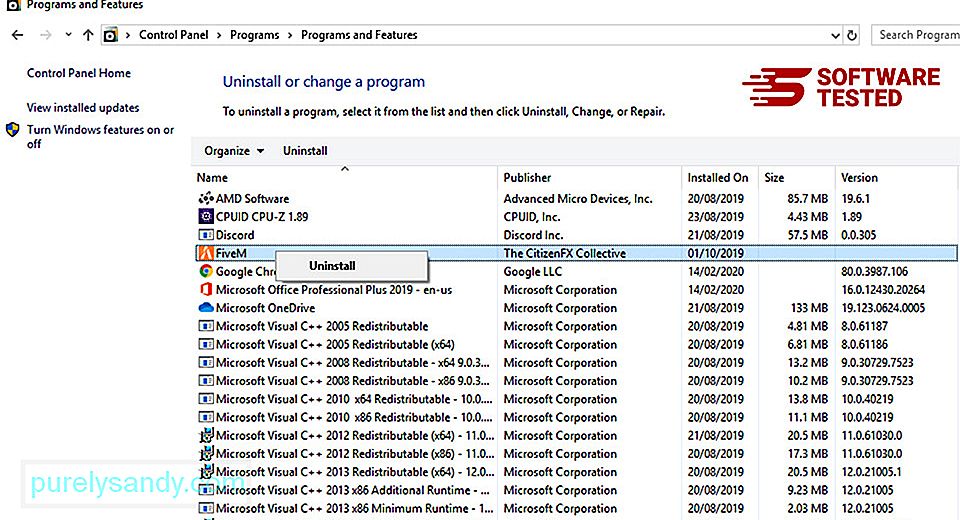
Windows 10 felhasználók esetén a programokat a Start & gt; Beállítások & gt; Alkalmazások & gt; Alkalmazások & amp; funkciók.
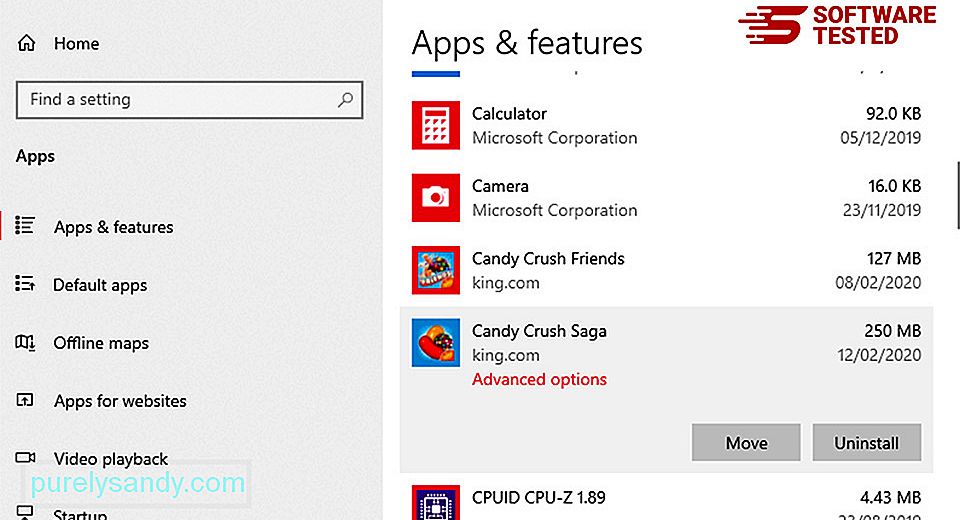
A számítógép programjainak listájában keresse meg a nemrég telepített vagy gyanús programokat, amelyekről feltételezhetően rosszindulatú programokat talál.
Távolítsa el őket a kattintással (vagy a jobb gombbal kattintva). ha a Vezérlőpulton tartózkodik), akkor válassza az Eltávolítás lehetőséget. Kattintson még egyszer az Eltávolítás gombra a művelet megerősítéséhez. Várja meg az eltávolítási folyamat befejezését.
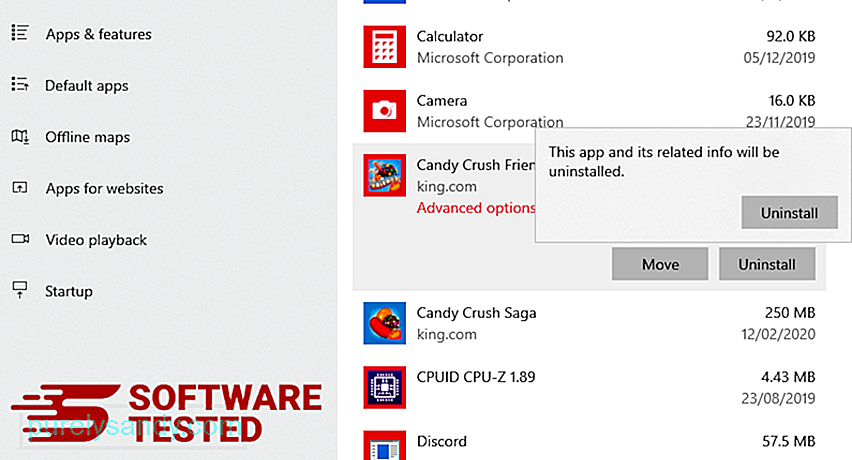
Ehhez kattintson a jobb gombbal az eltávolított program parancsikonjára, majd válassza a Tulajdonságok. Automatikusan meg kell nyitnia a Parancsikon fület. Nézze meg a Cél mezőt, és törölje a rosszindulatú programhoz kapcsolódó URL-t. Ez az URL az eltávolított rosszindulatú program telepítési mappájára mutat. Ellenőrizze az összes helyet, ahová ezeket a parancsikonokat el lehet menteni, beleértve az Asztal, a Start menü és a tálcát. Miután törölte az összes nem kívánt programot és fájlt a Windows rendszeréből, tisztítsa meg a Lomtárat, hogy teljesen megszabaduljon a LookWebResults programtól. Kattintson a jobb gombbal az asztalon található Lomtár elemre, majd válassza a Lomtár ürítése lehetőséget. Kattintson az OK gombra a megerősítéshez. A macOS biztonságosabb, mint a Windows, de nem lehetetlen, hogy malware jelen legyen a Mac gépeken. Csakúgy, mint más operációs rendszerek, a macOS is sebezhető a rosszindulatú szoftverekkel szemben. Valójában számos korábbi rosszindulatú program támadás történt a Mac felhasználókat megcélozva. A LookWebResults törlése Mac-ről sokkal könnyebb, mint más operációs rendszerek. Ez a teljes útmutató: 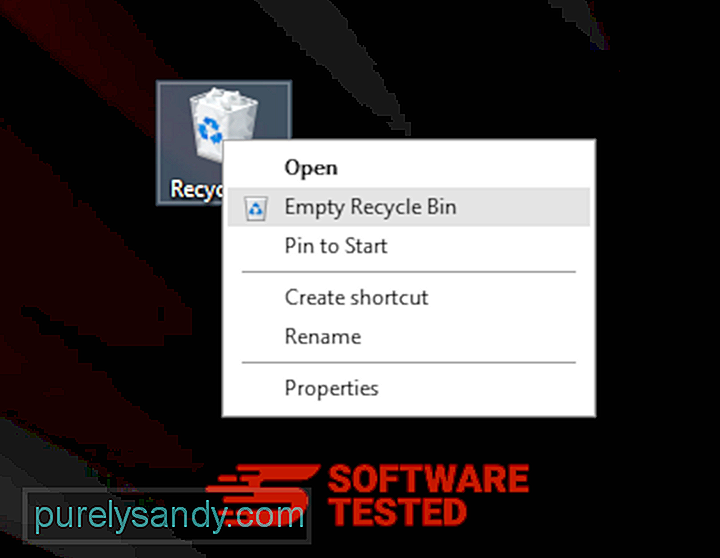
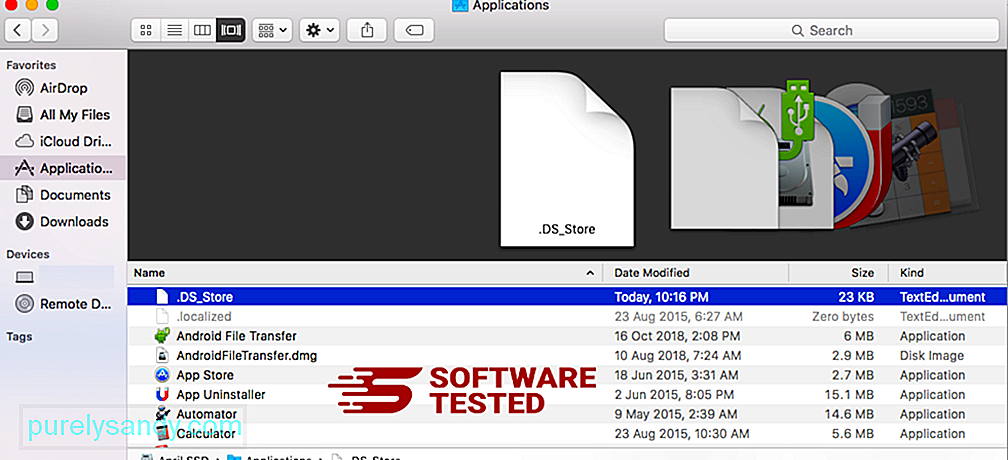
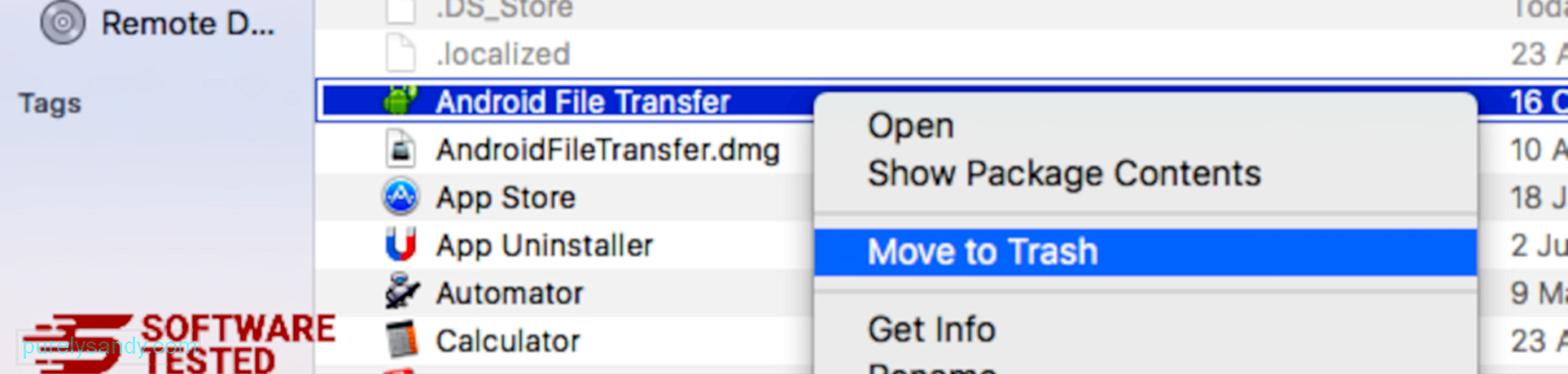
A LookWebResults teljes megszabadulásához ürítse ki a kukát.
Hogyan lehet megszabadulni a LookWebResults programtól az Internet Explorer böngészőben
Annak biztosításához, hogy a böngészőjét feltörő kártékony programok teljesen eltűnjenek, és hogy az összes jogosulatlan módosítást visszavonja az Internet Explorer, kövesse az alábbi lépéseket:
1. Megszabadulni a veszélyes kiegészítőktől. Amikor a rosszindulatú programok eltérítik a böngészőt, az egyik nyilvánvaló jel, amikor olyan kiegészítőket vagy eszköztárakat lát, amelyek az Ön tudta nélkül hirtelen megjelennek az Internet Explorerben. Ezen kiegészítők eltávolításához indítsa el az Internet Explorer alkalmazást, kattintson a böngésző jobb felső sarkában található fogaskerék ikonra a menü megnyitásához, majd válassza a Bővítmények kezelése lehetőséget. 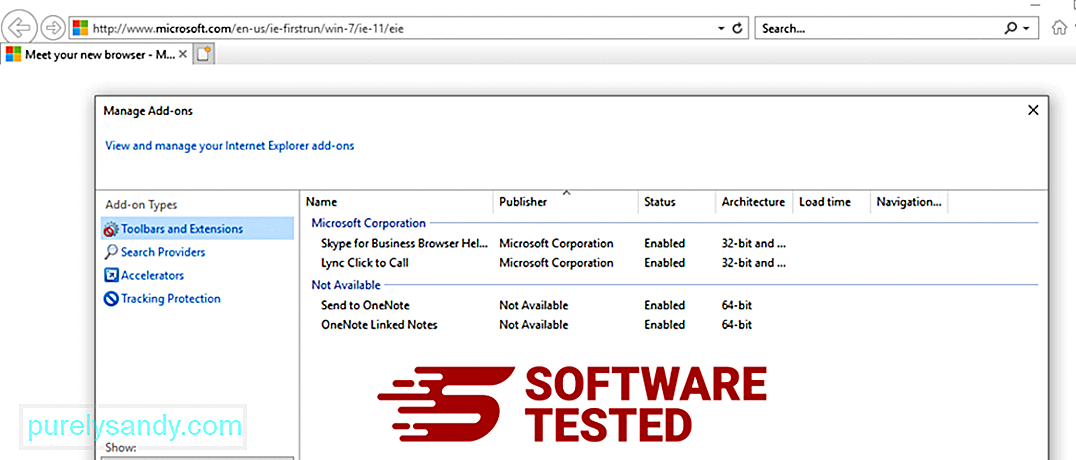
Amikor megjelenik a Bővítmények kezelése ablak, keresse meg a (rosszindulatú program neve) és egyéb gyanús bővítményeket / bővítményeket. A Letiltás gombra kattintva letilthatja ezeket a bővítményeket / kiegészítőket. 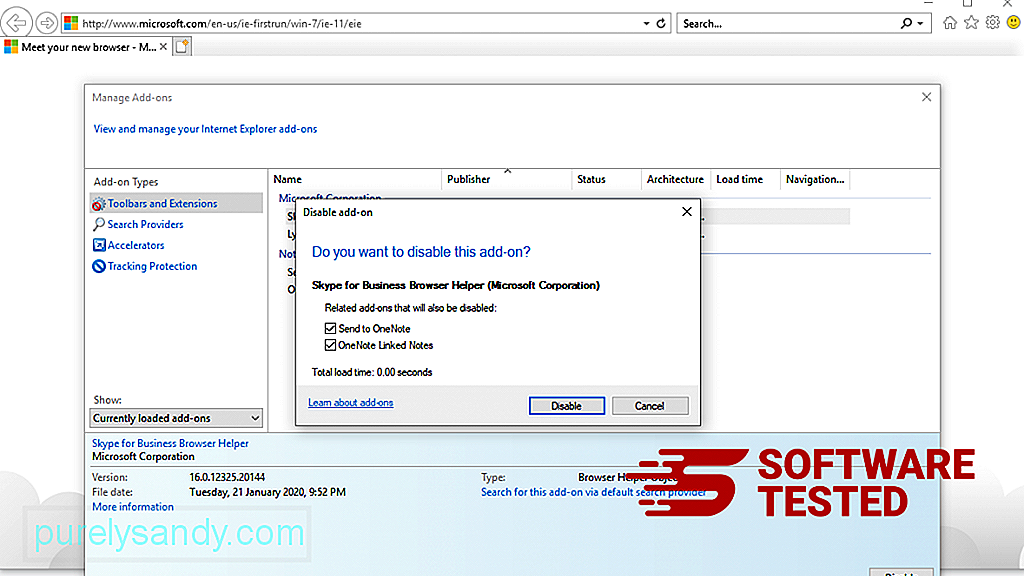
Ha hirtelen más kezdőlapja van, vagy ha megváltoztatta az alapértelmezett keresőmotort, akkor az Internet Explorer beállításai között módosíthatja azt. Ehhez kattintson a böngésző jobb felső sarkában lévő fogaskerék ikonra, majd válassza az Internetbeállítások lehetőséget. 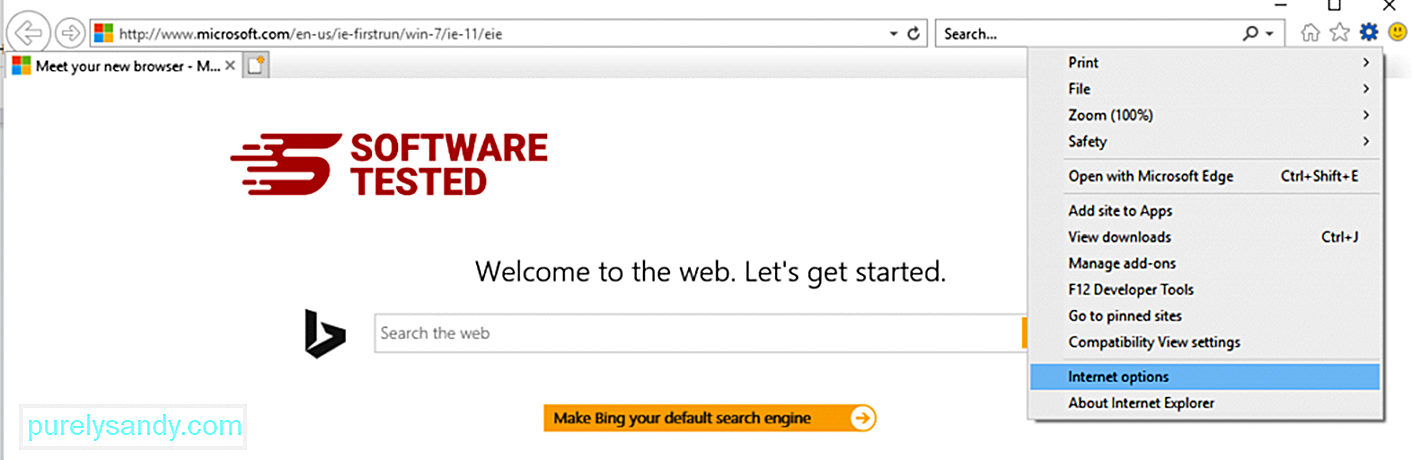
Az Általános fülön törölje a kezdőlap URL-jét, és adja meg a kívánt kezdőlapot. Kattintson az Alkalmaz gombra az új beállítások mentéséhez. 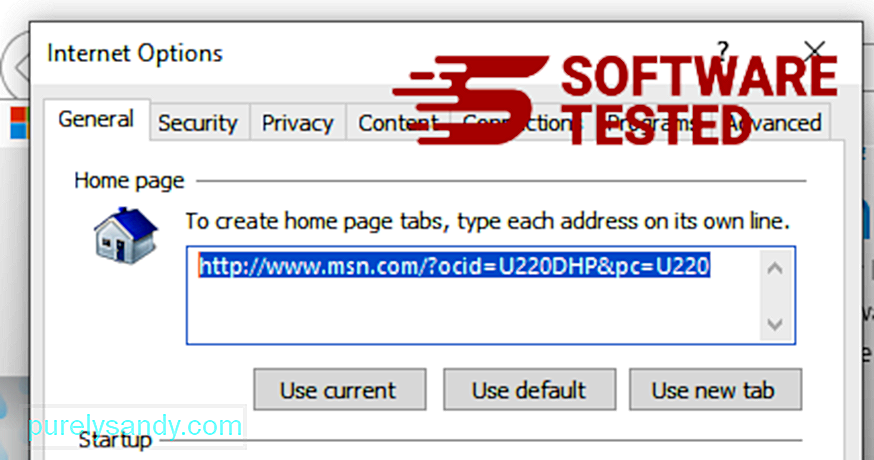
Az Internet Explorer menüben (a fogaskerék ikon a tetején) válassza az Internetbeállítások lehetőséget. Kattintson a Speciális fülre, majd válassza a Visszaállítás lehetőséget. 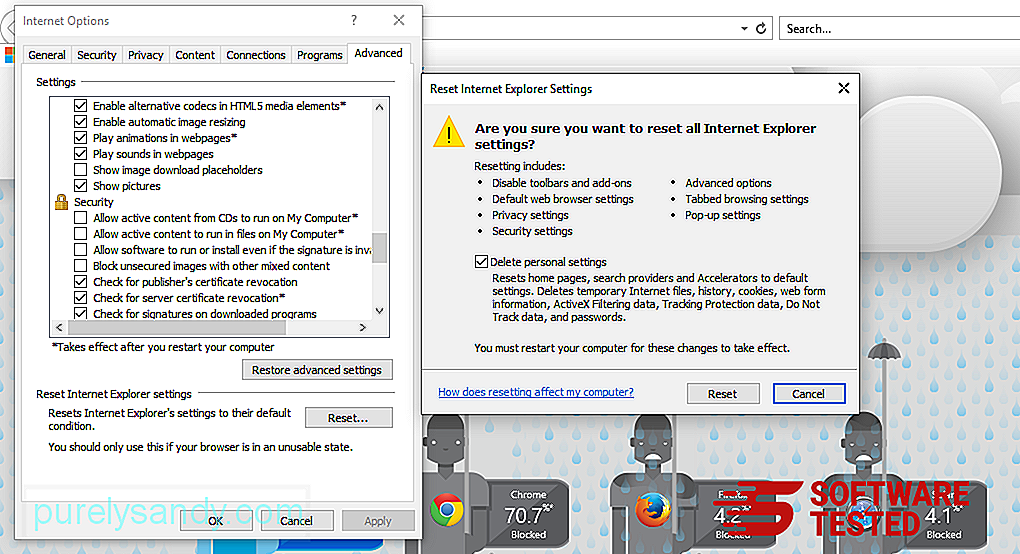
A Visszaállítás ablakban jelölje be a Személyes beállítások törlése jelölőnégyzetet, majd a művelet megerősítéséhez kattintson ismét a Visszaállítás gombra.
Hogyan távolítható el a LookWebResults a Microsoft Edge-ről
Ha úgy gondolja, hogy számítógépét rosszindulatú programok fertőzötték meg, és úgy gondolja, hogy a Microsoft Edge böngészőjét érintették, akkor a legjobb a böngésző alaphelyzetbe állítása.
A visszaállítás kétféle módon lehetséges. a Microsoft Edge beállításait a számítógépen található összes rosszindulatú program maradéktalan eltávolításához. További információkért olvassa el az alábbi utasításokat.
1. módszer: Visszaállítás az Edge Settings segítségével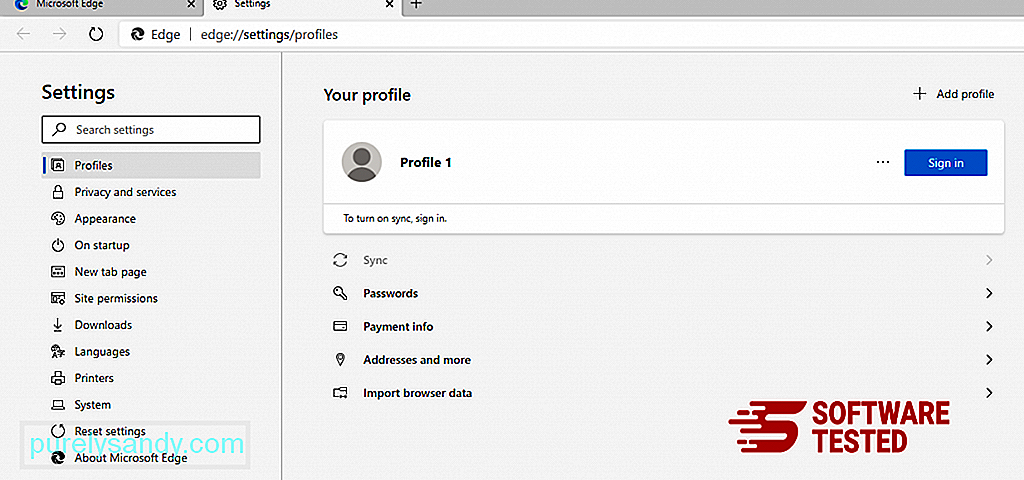
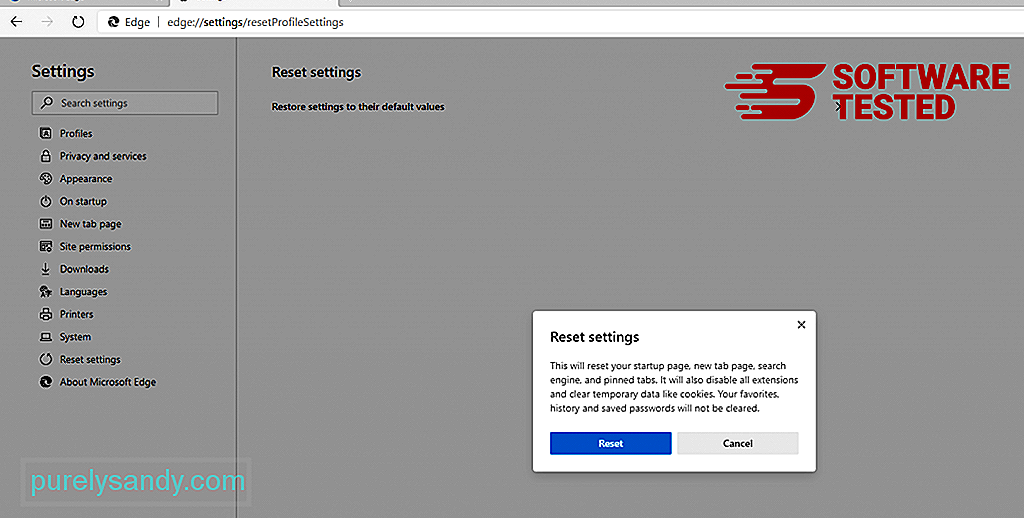
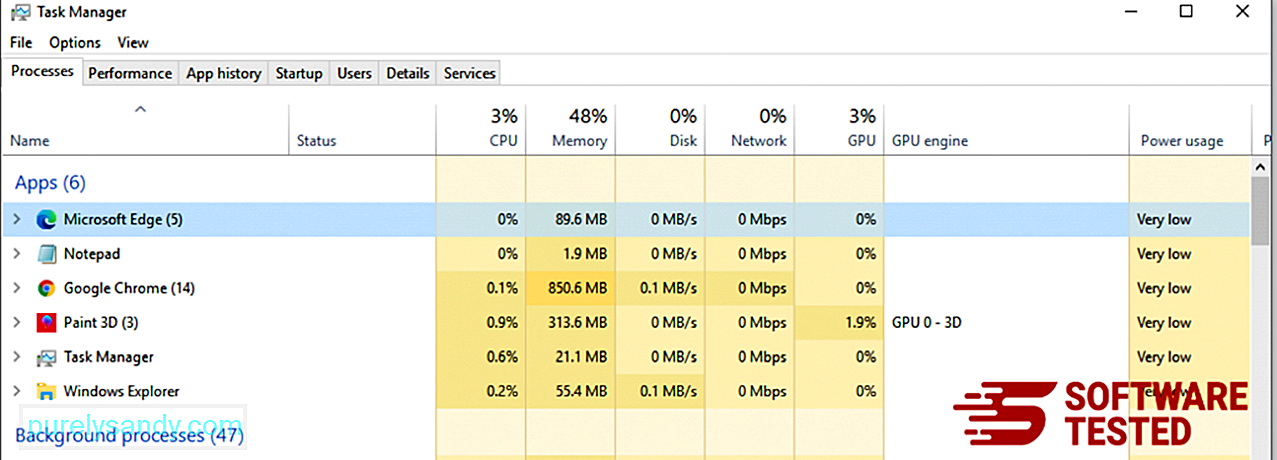
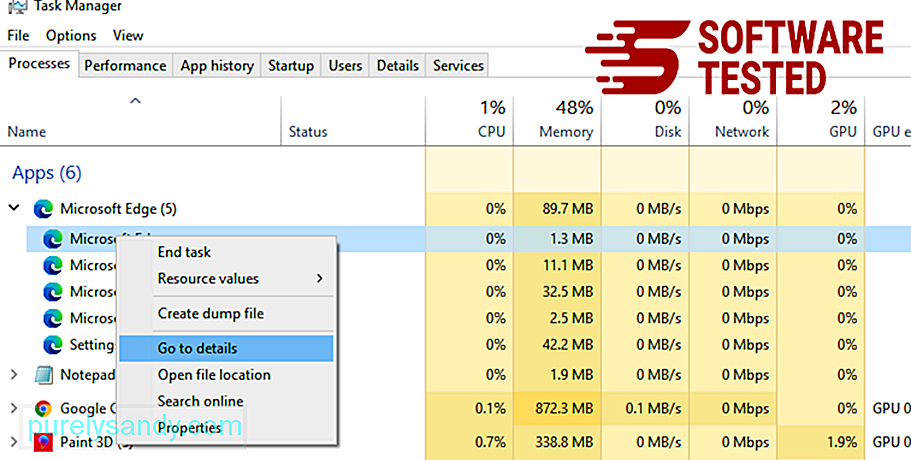
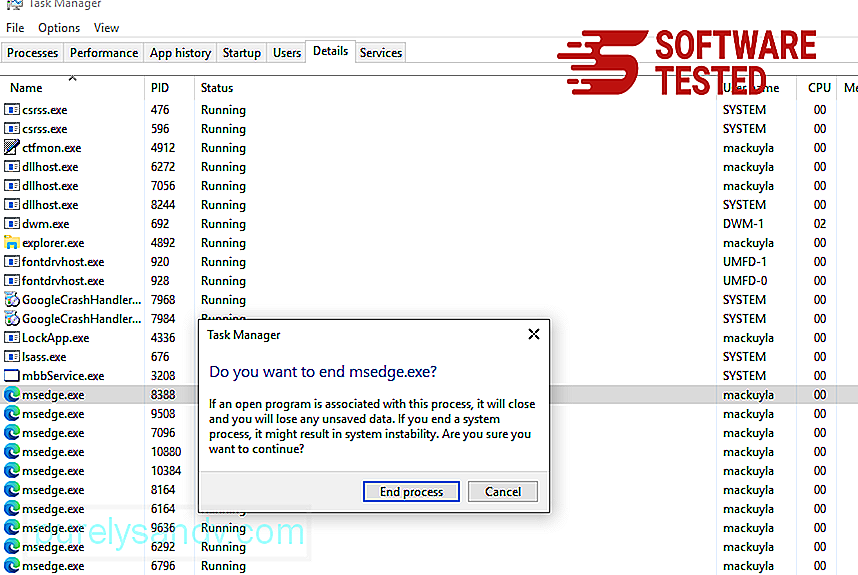
A Microsoft Edge visszaállításának másik módja a parancsok használata. Ez egy speciális módszer, amely rendkívül hasznos, ha a Microsoft Edge alkalmazás folyamatosan összeomlik vagy egyáltalán nem nyílik meg. A módszer használata előtt készítsen biztonsági másolatot a fontos adatairól.
Ehhez tegye a következőket:
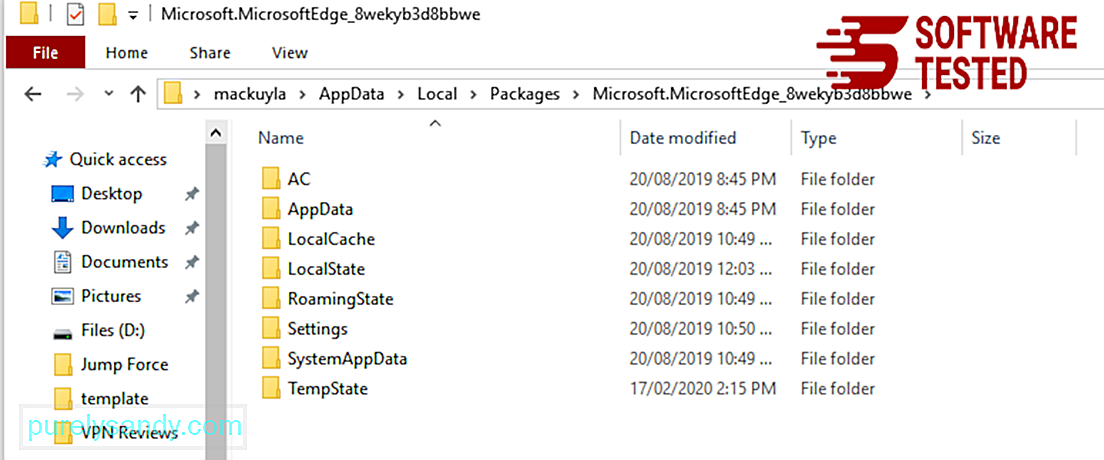
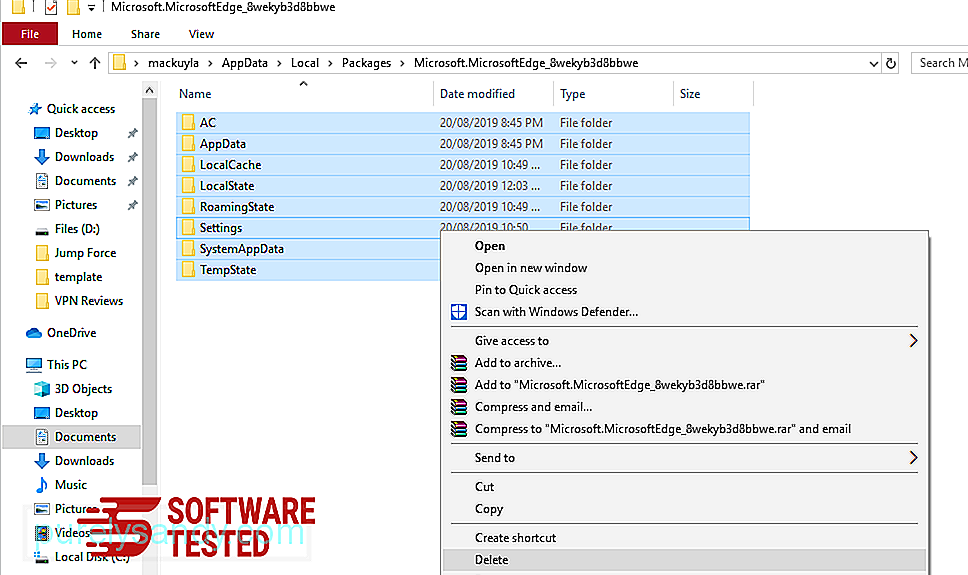
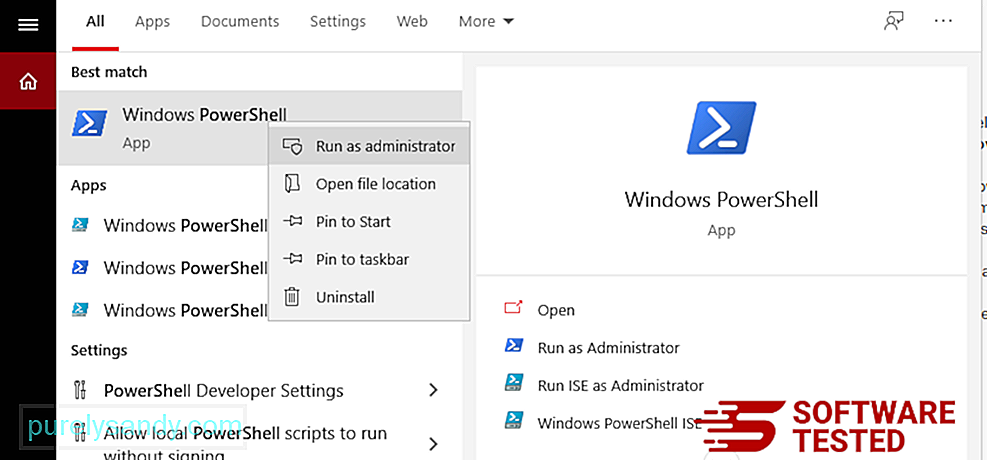
Get-AppXPackage -AllUsers -Név Microsoft.MicrosoftEdge | Foreach {Add-AppxPackage -DisableDevelopmentMode -Register $ ($ _. InstallLocation) \ AppXManifest.xml -Verbose} 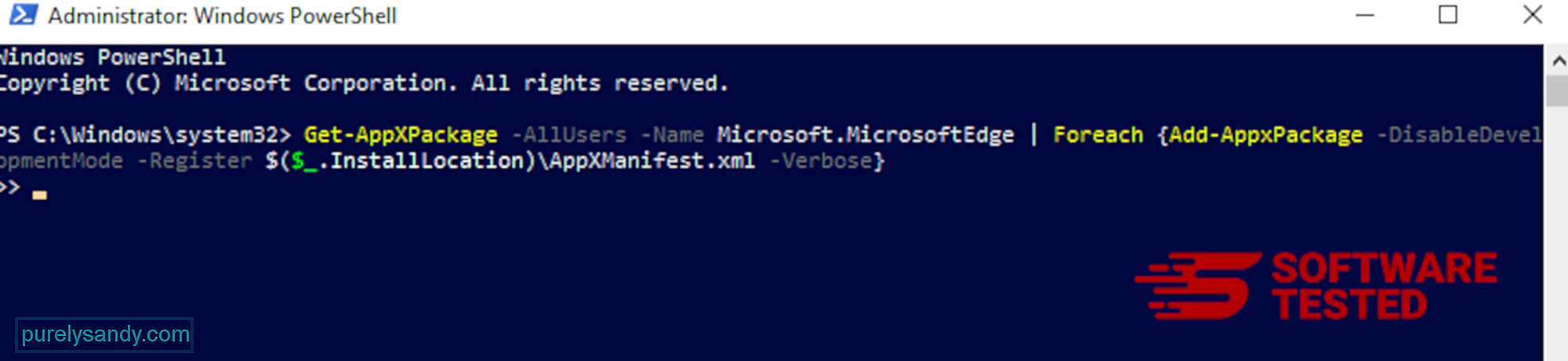
Hogyan lehet törölni a LookWebResults fájlokat a Mozilla Firefox böngészőből módosítsa a Mozilla Firefox beállításait. Ezeket a módosításokat vissza kell vonni a LookWebResults összes nyomának eltávolításához. Kövesse az alábbi lépéseket a LookWebResults teljes törléséhez a Firefoxból: 1. Távolítsa el a veszélyes vagy ismeretlen kiterjesztéseket.
Ellenőrizze, hogy vannak-e ismeretlen kiterjesztések a Firefoxban, amelyekre nem emlékszik a telepítésre. Hatalmas esély van arra, hogy ezeket a kiterjesztéseket a kártevő telepítette. Ehhez indítsa el a Mozilla Firefox böngészőt, kattintson a jobb felső sarokban található menü ikonra, majd válassza a Kiegészítők & gt; Bővítmények .
A Bővítmények ablakban válassza a LookWebResults és más gyanús bővítményeket. Kattintson a bővítmény melletti hárompontos menüre, majd válassza a Távolítás lehetőséget a bővítmények törléséhez. 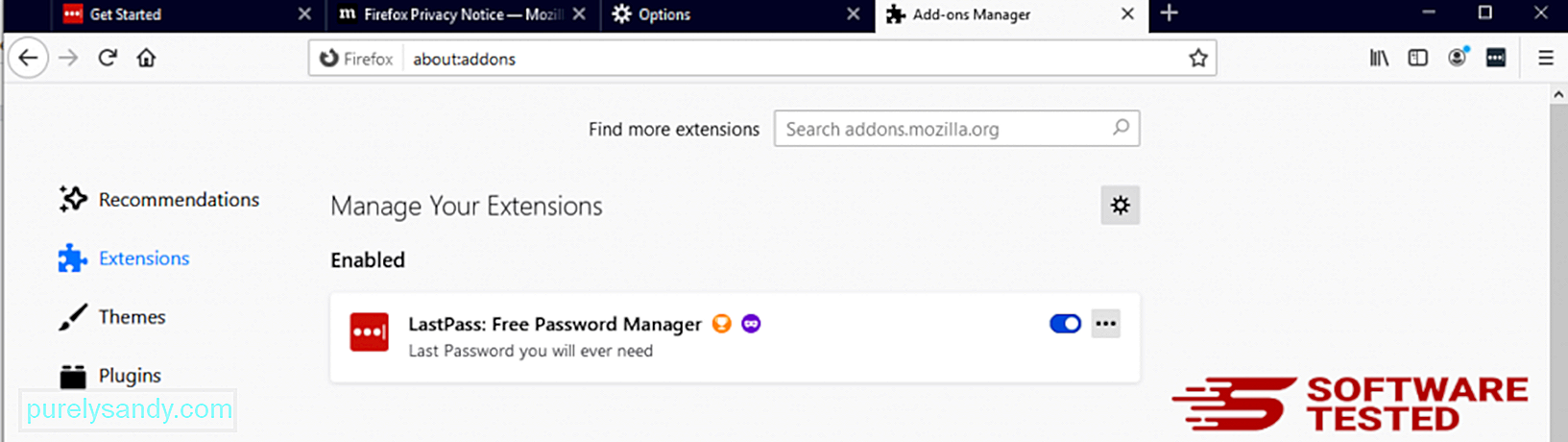
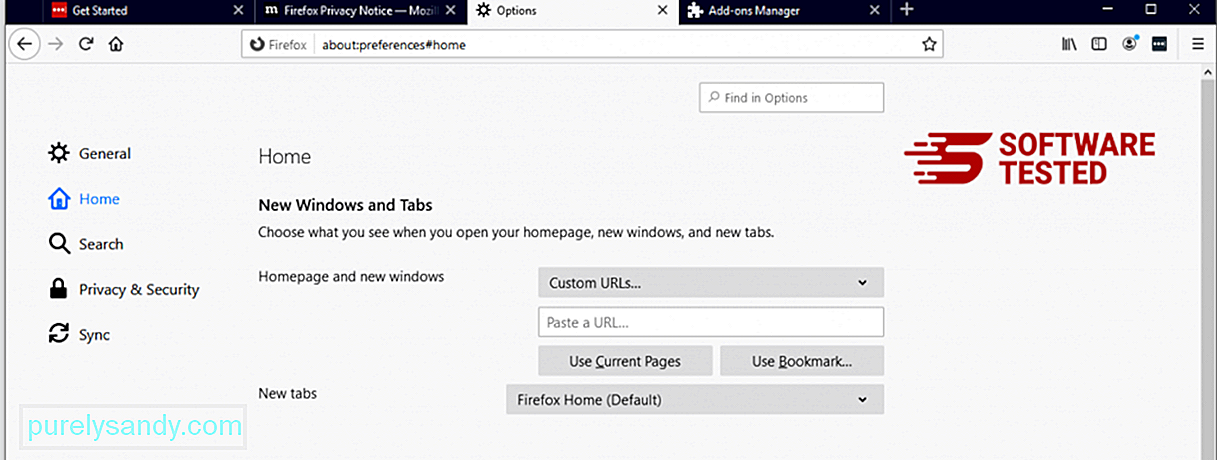
Kattintson a böngésző jobb felső sarkában található Firefox menüre, majd válassza az Opciók & gt; Tábornok. Törölje a rosszindulatú kezdőlapot, és írja be a kívánt URL-t. Vagy kattintson a Visszaállítás gombra az alapértelmezett kezdőlapra váltáshoz. Kattintson az OK gombra az új beállítások mentéséhez.
3. Állítsa vissza a Mozilla Firefox alkalmazást. Lépjen a Firefox menübe, majd kattintson a kérdőjelre (Súgó). Válassza a Hibaelhárítási információk lehetőséget. A böngésző újrakezdéséhez nyomja meg a Firefox frissítése gombot. 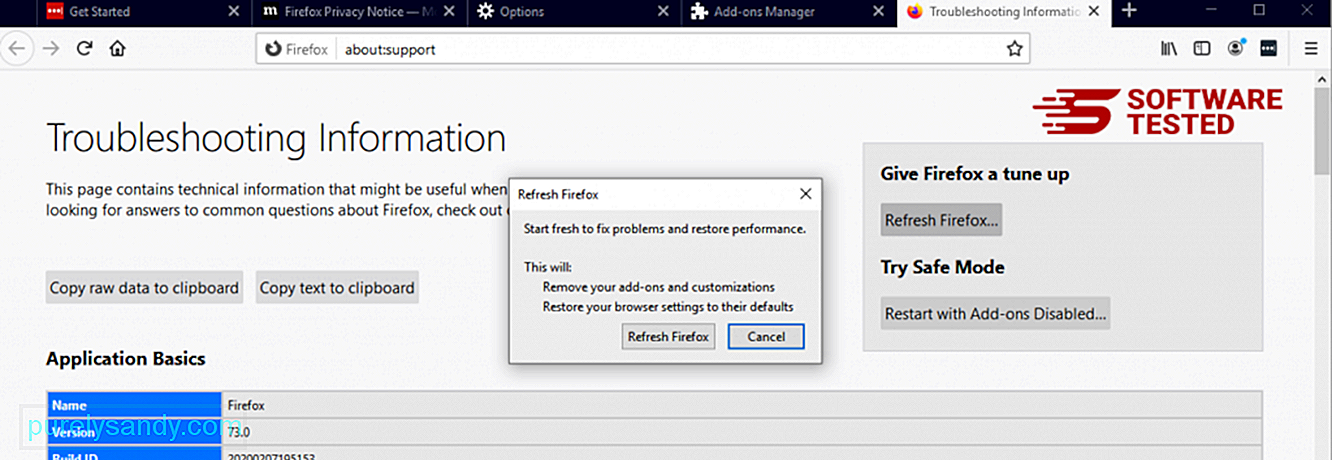
A fenti lépések végrehajtása után a LookWebResults teljesen eltűnik a Mozilla Firefox böngészőből.
Hogyan lehet eltávolítani a LookWebResults fájlt a Google Chrome ből
teljesen távolítsa el a LookWebResults programot a számítógépről, vissza kell állítania a Google Chrome összes változását, el kell távolítania az Ön engedélye nélkül hozzáadott gyanús kiterjesztéseket, bővítményeket és kiegészítőket.
Kövesse az alábbi utasításokat: a LookWebResults eltávolítása a Google Chrome-ból:
1. Törölje a rosszindulatú bővítményeket. Indítsa el a Google Chrome alkalmazást, majd kattintson a menü ikonra a jobb felső sarokban. Válassza a További eszközök & gt; Bővítmények. Keresse meg a LookWebResults és más rosszindulatú kiterjesztéseket. Jelölje ki ezeket az eltávolítani kívánt bővítményeket, majd a törléshez kattintson az Eltávolítás gombra. 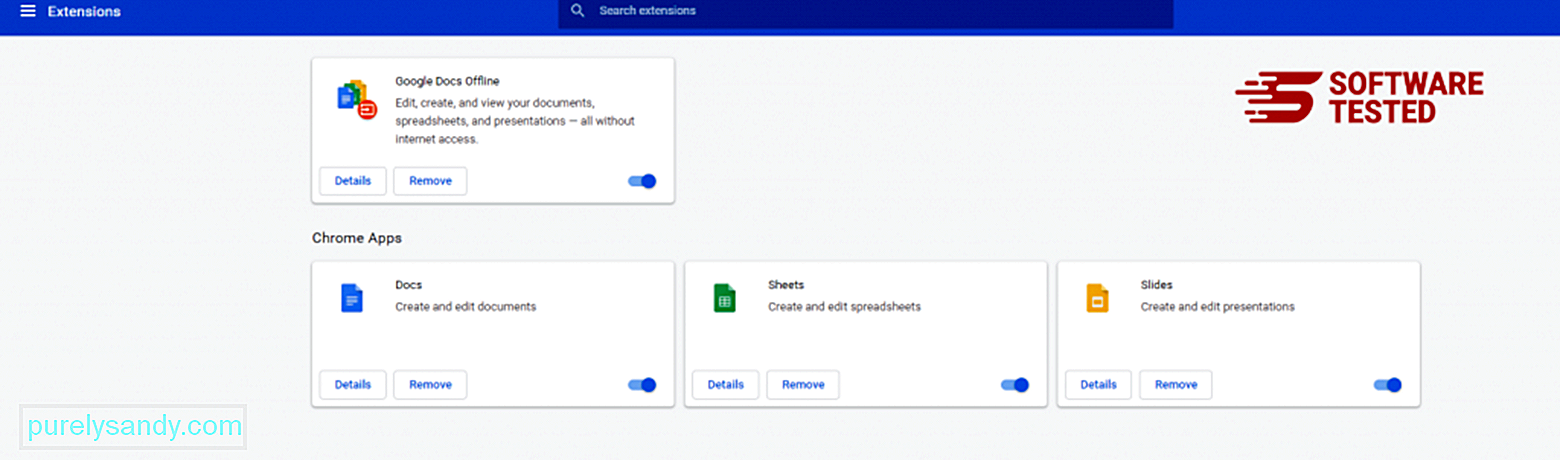
Kattintson a Chrome menü ikonjára, és válassza a Beállítások lehetőséget. Kattintson az Indításkor elemre, majd jelölje be az Egy adott oldal vagy oldalkészlet megnyitása jelölőnégyzetet. Vagy beállíthat egy új oldalt, vagy a meglévő oldalakat használhatja kezdőlapként. 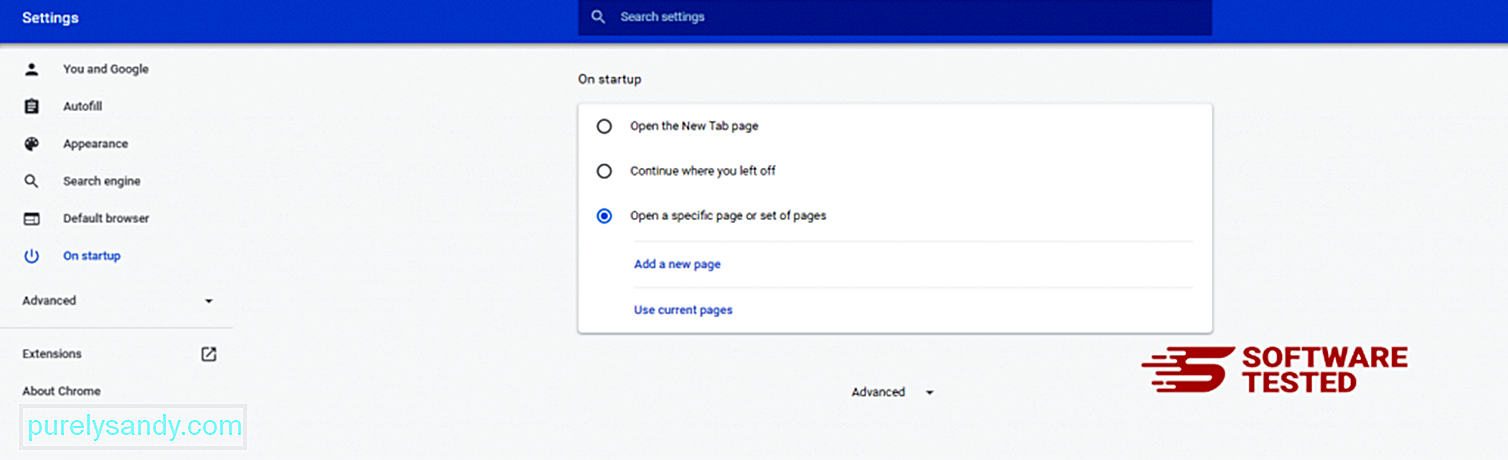
Térjen vissza a Google Chrome menüikonjára, és válassza a Beállítások & gt; Keresőmotor , majd kattintson a Keresőmotorok kezelése elemre. Megjelenik a Chrome számára elérhető alapértelmezett keresőmotorok listája. Töröljön minden olyan keresőt, amely szerinte gyanús. Kattintson a keresőmotor melletti hárompontos menüre, majd kattintson az Eltávolítás a listáról elemre. 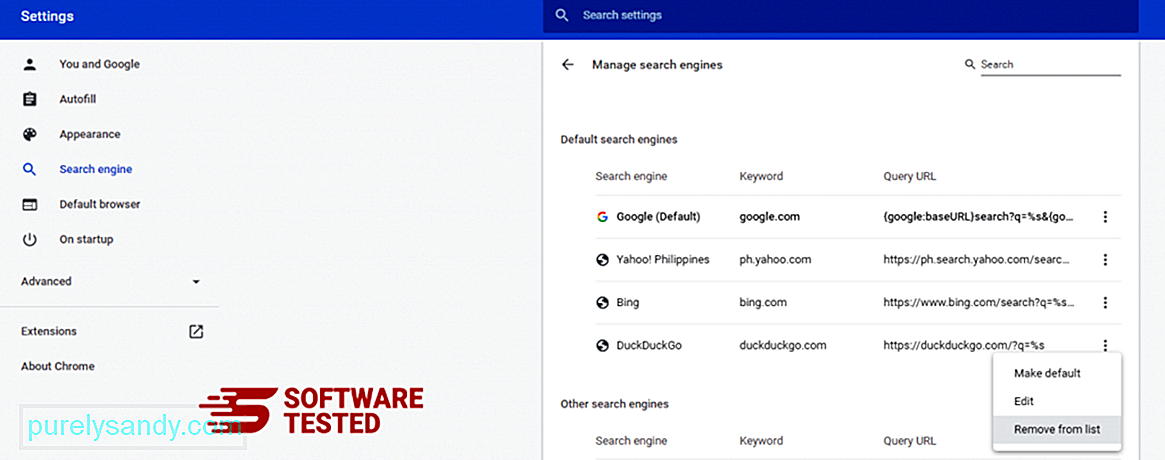
Kattintson a böngésző jobb felső sarkában található menüikonra, és válassza a Beállítások lehetőséget. Görgessen le az oldal aljára, majd kattintson a Visszaállítás az eredeti alapértelmezésre elemre a Visszaállítás és tisztítás részben. A művelet megerősítéséhez kattintson a Beállítások visszaállítása gombra. 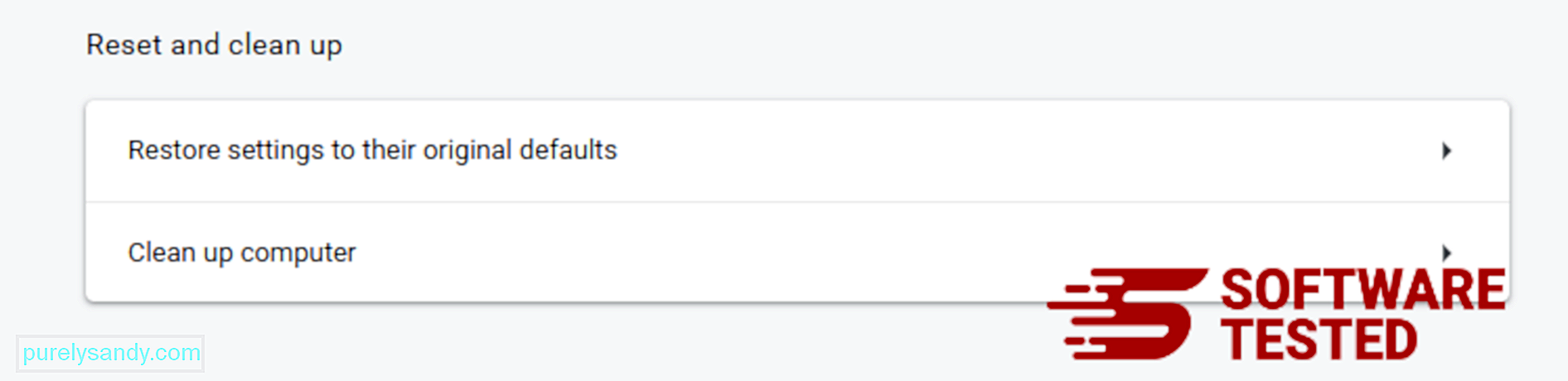
Ez a lépés visszaállítja az induló oldalt, az új lapot, a keresőmotorokat, a rögzített füleket és a bővítményeket. A könyvjelzők, a böngésző előzményei és az elmentett jelszavak azonban mentésre kerülnek.
Hogyan lehet megszabadulni a Safari LookWebResults-től
A számítógép böngészője a rosszindulatú programok egyik fő célpontja - a beállítások módosítása, új bővítmények hozzáadása és az alapértelmezett keresőmotor módosítása. Tehát ha azt gyanítja, hogy a Safari fertőzött a LookWebResults programmal, ezeket a lépéseket teheti:
1. Gyanús bővítmények törlése Indítsa el a Safari böngészőt, és kattintson a felső menü Safari elemére. Kattintson a legördülő menü Beállítások elemére. 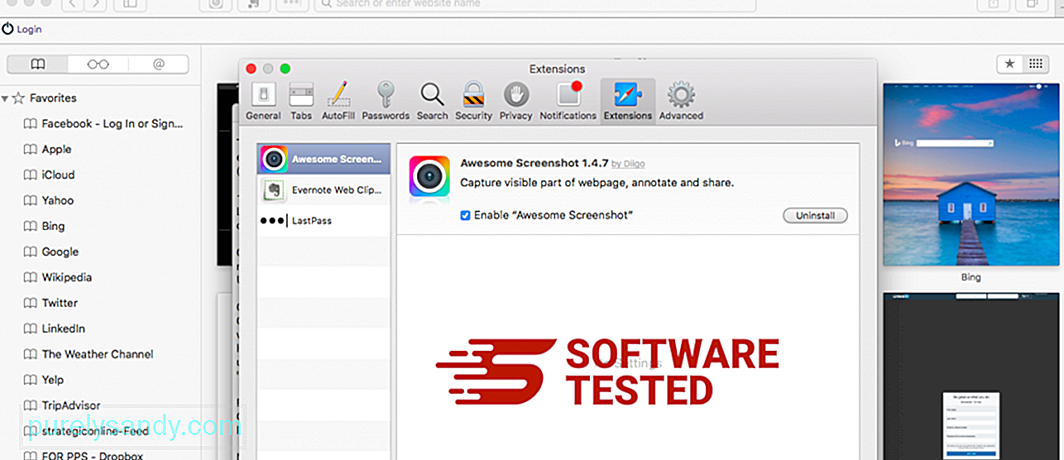
Kattintson a felül található Bővítmények fülre, majd a bal oldali menüben tekintse meg az aktuálisan telepített bővítmények listáját. Keressen olyan LookWebResults vagy más kiterjesztéseket, amelyekre nem emlékszik a telepítésre. A bővítmény eltávolításához kattintson az Eltávolítás gombra. Tegye ezt minden feltételezett rosszindulatú kiterjesztés esetén.
2. Visszaállíthatja a kezdőlap változásaitNyissa meg a Safari elemet, majd kattintson a Safari & gt; Preferenciák. Kattintson az Általános elemre. Nézze meg a Kezdőlap mezőt, és ellenőrizze, hogy ezt szerkesztették-e. Ha a kezdőlapot a LookWebResults módosította, törölje az URL-t, és írja be a használni kívánt kezdőlapot. Győződjön meg arról, hogy a weboldal címe elé írja a http: // kifejezést.
3. A Safari alaphelyzetbe állítása 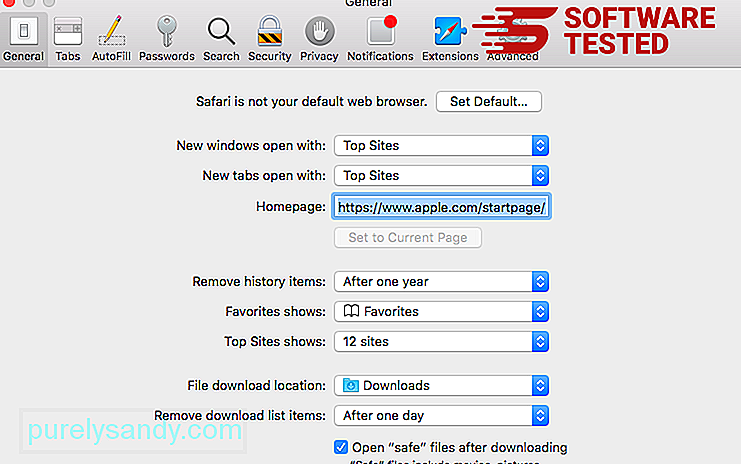
Nyissa meg a Safari alkalmazást, és kattintson a Safari elemre a képernyő bal felső sarkában található menüből. Kattintson a Safari visszaállítása elemre. Megnyílik egy párbeszédablak, ahol kiválaszthatja a visszaállítani kívánt elemeket. Ezután kattintson a Visszaállítás gombra a művelet végrehajtásához.
Végső gondolatokÚgy gondoljuk, hogy ez a cikk elegendő információt adott a LookWebResults reklámprogram eltávolításáról. Mindig lelkesen kell böngésznie az interneten, hogy elkerülje az ilyen PUA-k telepítését a rendszerére.
Kihagytunk valamit? Megoszthatja velünk a megjegyzéseket.
Youtube videó: LookWebResults
09, 2025

